台式电脑截图,其实没那么复杂。很多朋友觉得麻烦,往往是因为没找到最适合自己的方法。我以前也一样,各种软件试过,快捷键也记不住,截图效率低得要命。直到我摸索出几个简单实用的方法,才真正告别了截图的烦恼。
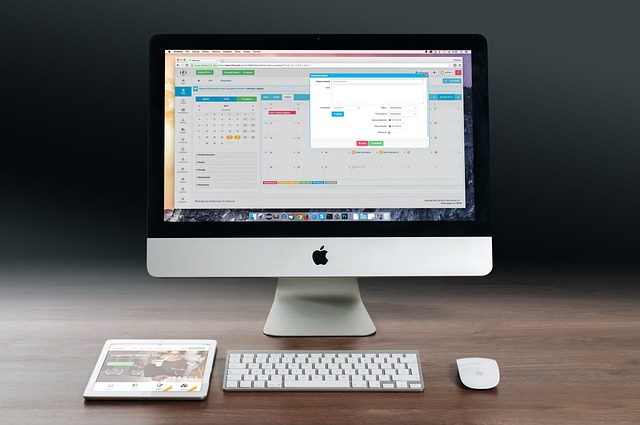
最常用的,也是最便捷的,莫过于键盘快捷键。 Print Screen键,也就是通常印着“PrtScn”或“Print Scr”的按键,是最基础的截图方式。按下它,整个屏幕的内容就复制到剪贴板了。 你可以直接打开图片编辑软件(比如画图),然后粘贴(Ctrl+V)保存图片。 这方法虽然简单粗暴,但对于需要截取全屏内容的情况非常有效。 记得有一次,我需要把一个长长的网页代码截图给程序员朋友看,这个方法就派上了大用场,省去了很多麻烦。
如果只想截取屏幕的一部分呢? Windows系统自带的“截图工具”是个不错的选择。 你可以在开始菜单搜索找到它。 启动后,你可以选择“矩形截图”、“任意形状截图”或者“全屏截图”。 “矩形截图”最常用,你只需要用鼠标拖动选择需要截图的区域即可。 “任意形状截图”则适合截取不规则形状的内容,比如图片中的一部分。 这个工具生成的截图会直接保存成文件,不需要再粘贴到其他软件里,非常方便。 我曾经用它截取过一张复杂的图表,精确地选取了关键数据区域,避免了多余信息的干扰。

十天学会易语言图解教程用图解的方式对易语言的使用方法和操作技巧作了生动、系统的讲解。需要的朋友们可以下载看看吧!全书分十章,分十天讲完。 第一章是介绍易语言的安装,以及运行后的界面。同时介绍一个非常简单的小程序,以帮助用户入门学习。最后介绍编程的输入方法,以及一些初学者会遇到的常见问题。第二章将接触一些具体的问题,如怎样编写一个1+2等于几的程序,并了解变量的概念,变量的有效范围,数据类型等知识。其后,您将跟着本书,编写一个自己的MP3播放器,认识窗口、按钮、编辑框三个常用组件。以认识命令及事件子程序。第
此外,如果你使用的是Windows 10或更高版本,还可以使用“游戏栏”截图。 按下Windows键 + G,打开游戏栏,然后点击“截图”按钮,就可以快速截取当前窗口的画面。 这个方法尤其适合截取游戏画面或者正在运行的程序窗口。 有一次朋友问我某个软件的操作步骤,我就用这个方法快速截取了几个关键步骤的画面,清晰地展示给他看。
总而言之,选择哪种方法取决于你的实际需求。 需要全屏截图,Print Screen键最方便;需要局部截图,截图工具更精准;需要截取窗口画面,游戏栏则更快捷。 找到最适合自己的方法,才能提高效率,不再为截图而烦恼。 希望这些小技巧能帮到你!





























